win10设置所有文件查看方式的方法 win10怎么批量设置文件的查看方式
更新时间:2023-05-05 14:16:24作者:zheng
有些用户想要修改win10中所有文件的查看方式,但是不知道该如何批量修改,今天小编就给大家带来win10设置所有文件查看方式的方法,如果你刚好遇到这个问题,跟着小编一起来操作吧。
具体方法:
1.桌面上双击“此电脑”然后再双击你想改变文件查看方式的盘(比如D盘)
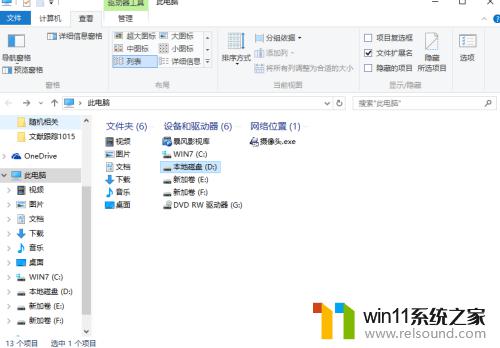
2.然后点击“查看”,然后选择你想要的查看方式,比如“列表”
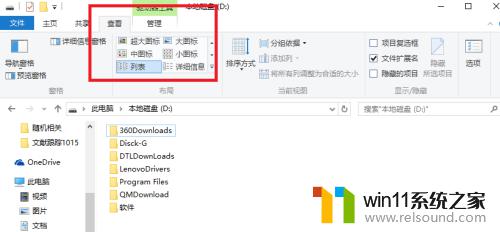
3.然后点击“选项”
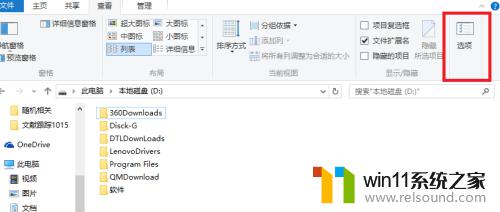
4.然后点击“查看”,
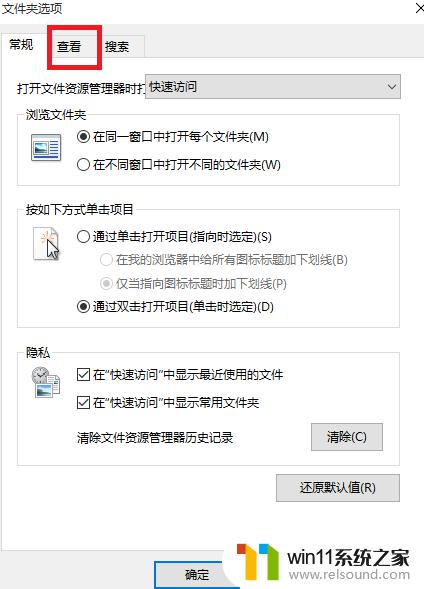
5.然后点击“应用到文件夹”,以及“确定”。
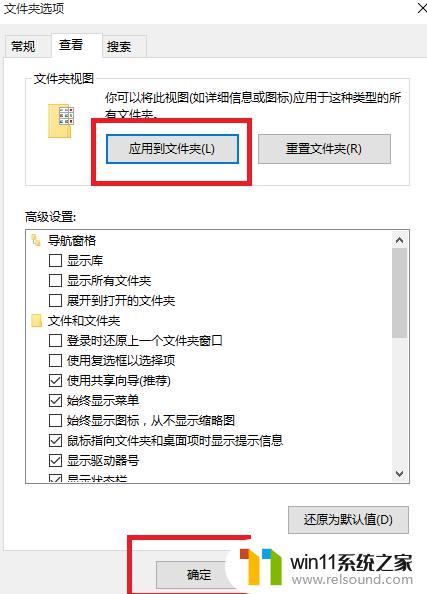
以上就是win10设置所有文件查看方式的方法的全部内容,有出现这种现象的小伙伴不妨根据小编的方法来解决吧,希望能够对大家有所帮助。















